
phpエディターいちごがプリンターで自動両面印刷する設定方法と関連テクニックを詳しく解説します。両面印刷は紙とエネルギーを節約する優れた方法ですが、多くの人がその設定に苦労しています。この記事では、さまざまなプリンターのブランドやモデルに合わせてセットアップする方法を説明し、両面印刷を簡単に実現するための実践的なヒントをいくつか紹介します。初心者でも経験豊富なユーザーでも、この記事では印刷作業をより効率的かつ便利にするための詳細なガイダンスを提供します。
誰もが両面印刷についてよく知っていますが、友達の中には両面印刷を理解できない人もいます。今日は両面印刷の方法と具体的な設定について詳しく説明します。
まず、プリンターが両面印刷をサポートしていることを確認してください。通常、末尾に「D」が付いているモデルは両面印刷に対応しています。
2. 両面印刷を設定するにはどうすればよいですか? 、下の図を見てみましょう:
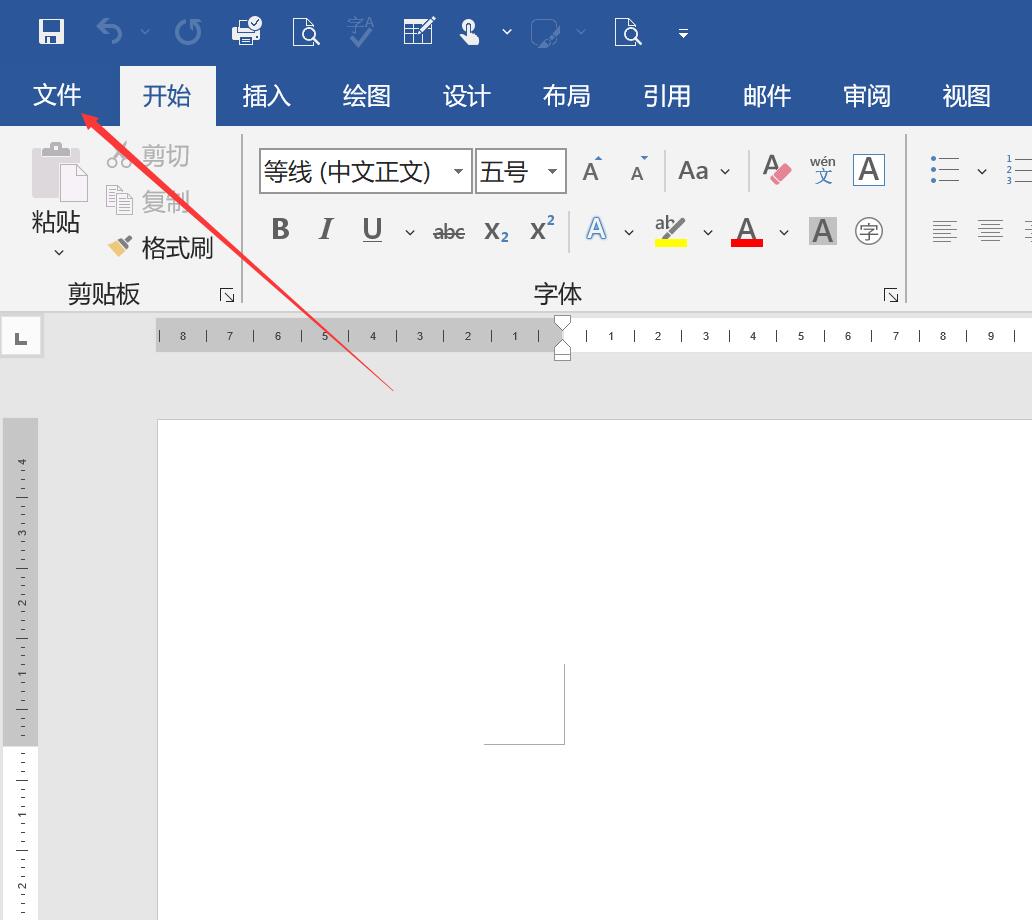
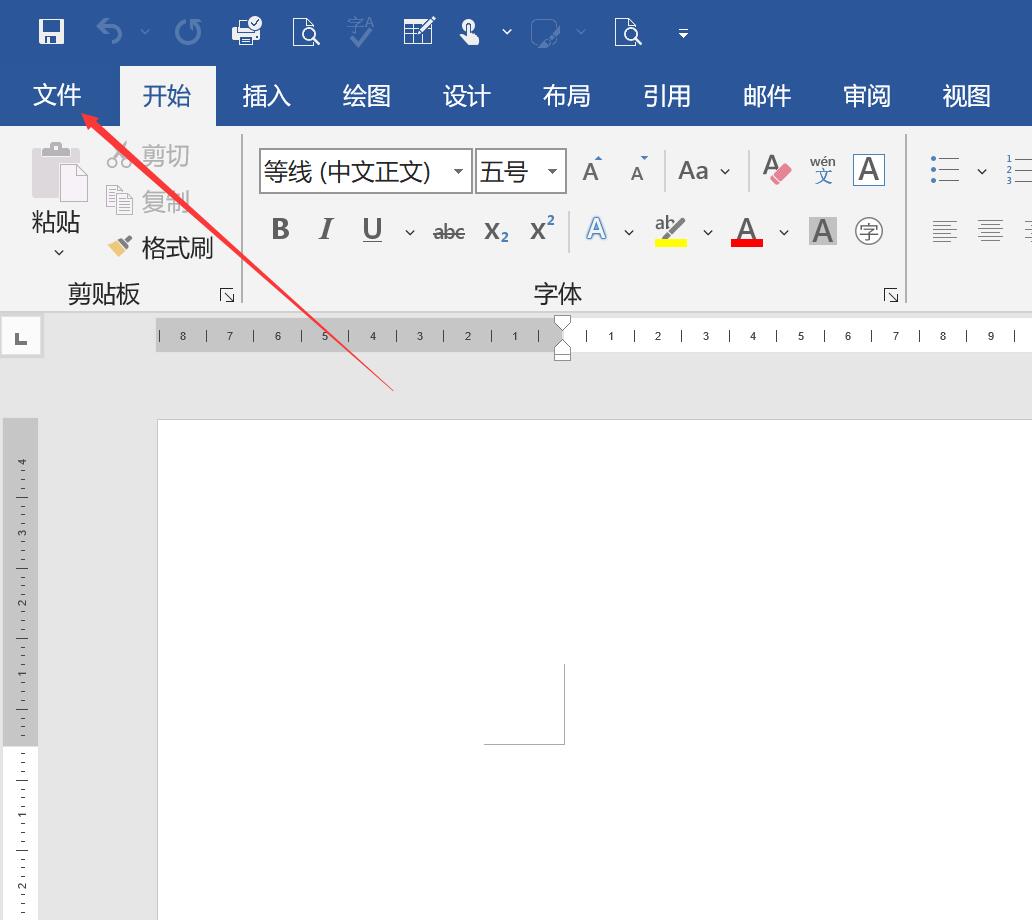
ファイルをクリックしてください
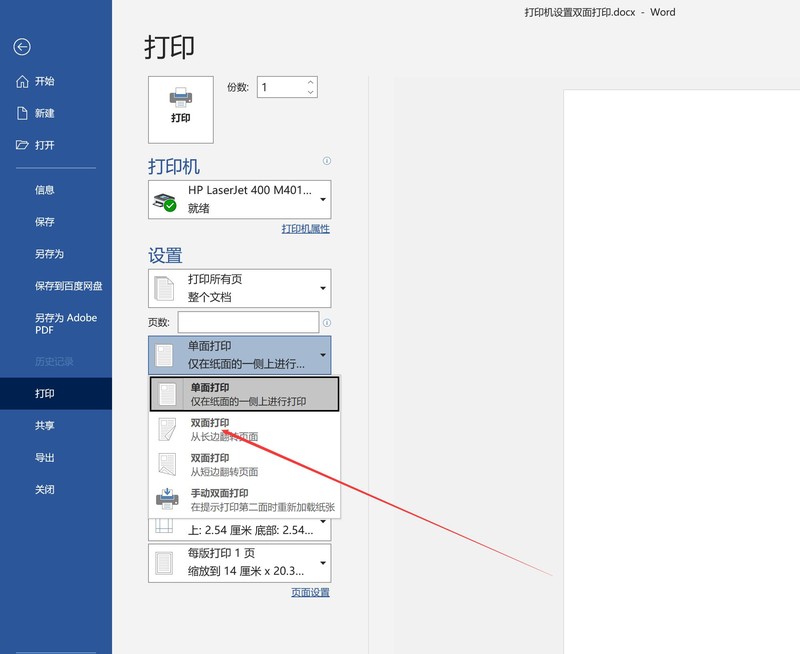
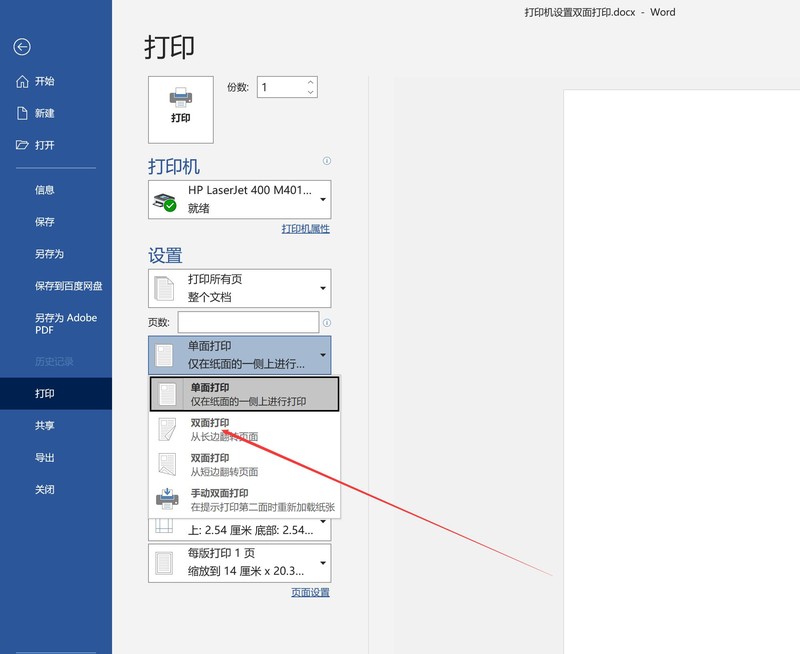
両面印刷を選択する 以上です。
3. このオプションが表示されない場合は、コンピュータに両面プリンタがインストールされていない可能性がありますので、プリンタのインストール方法(両面印刷)を見てみましょう。下の図:
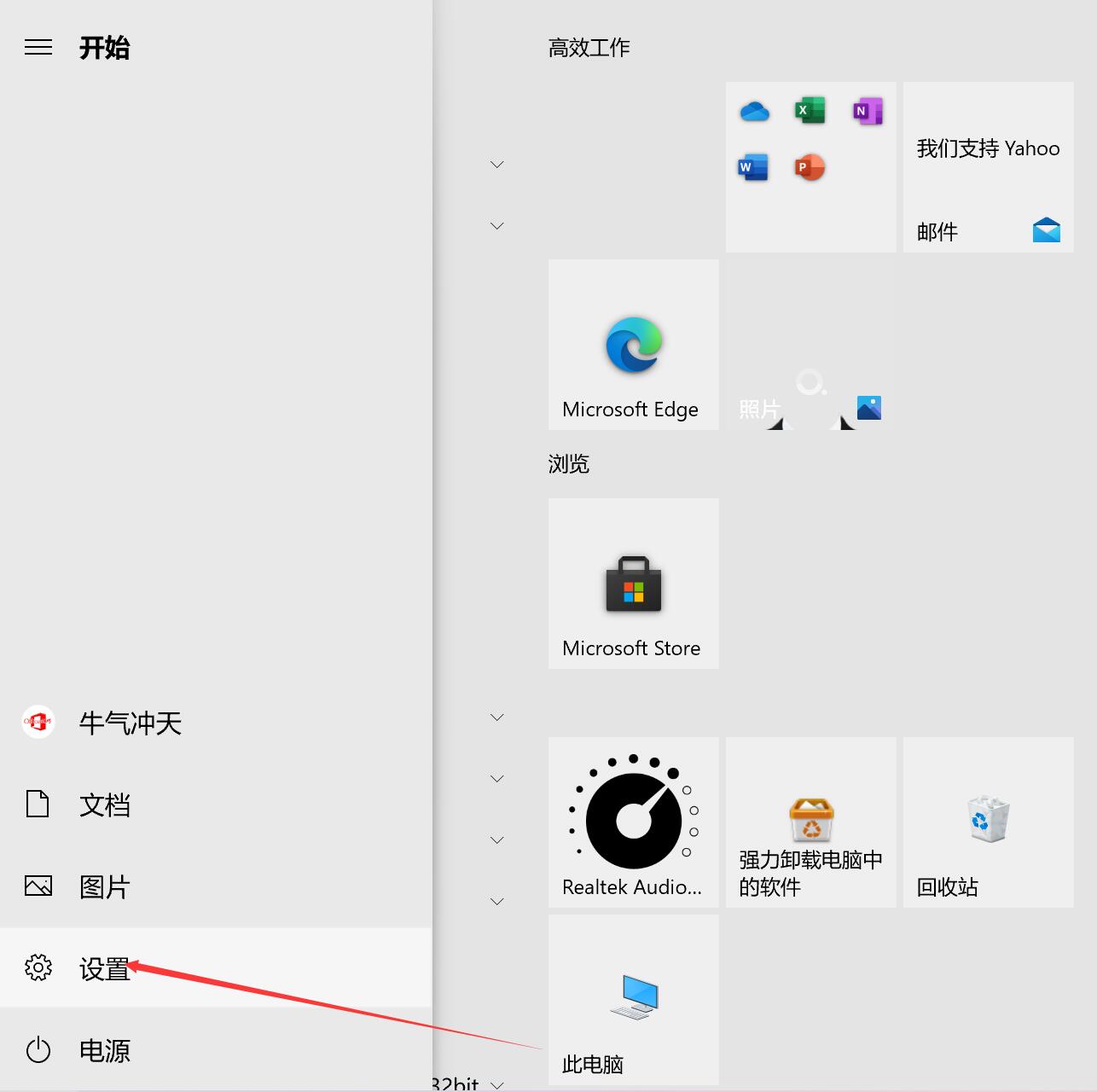
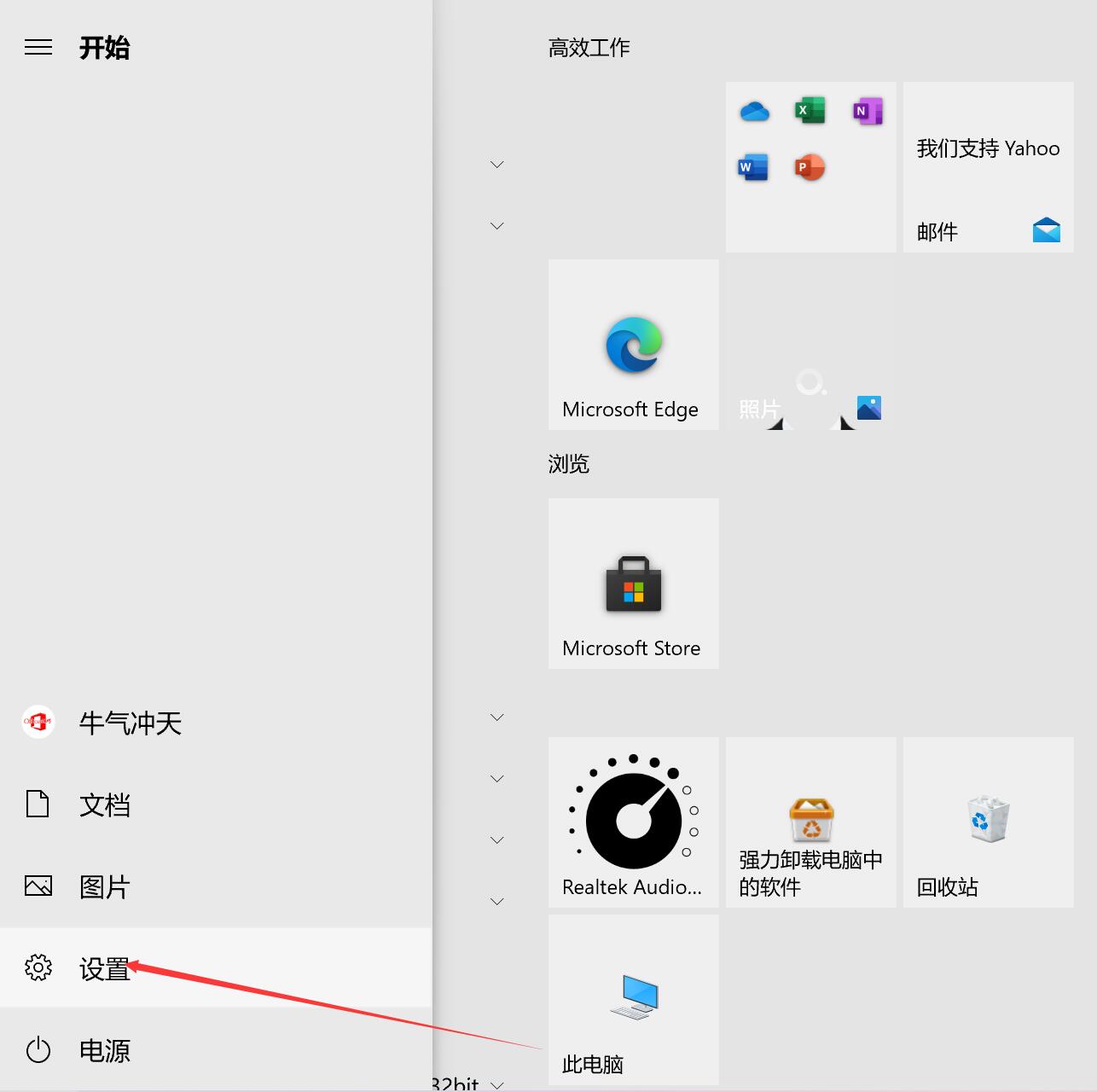
[スタート] をクリックし、[設定] を選択します。
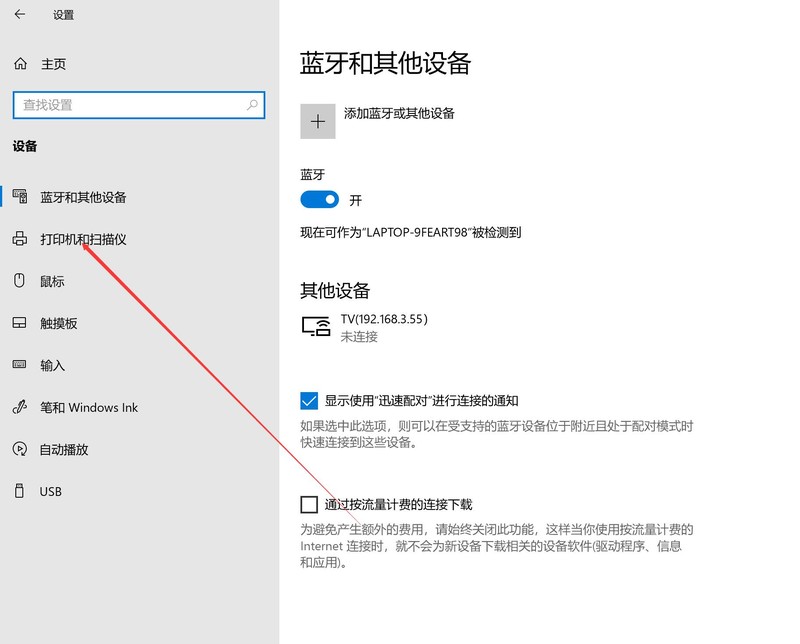
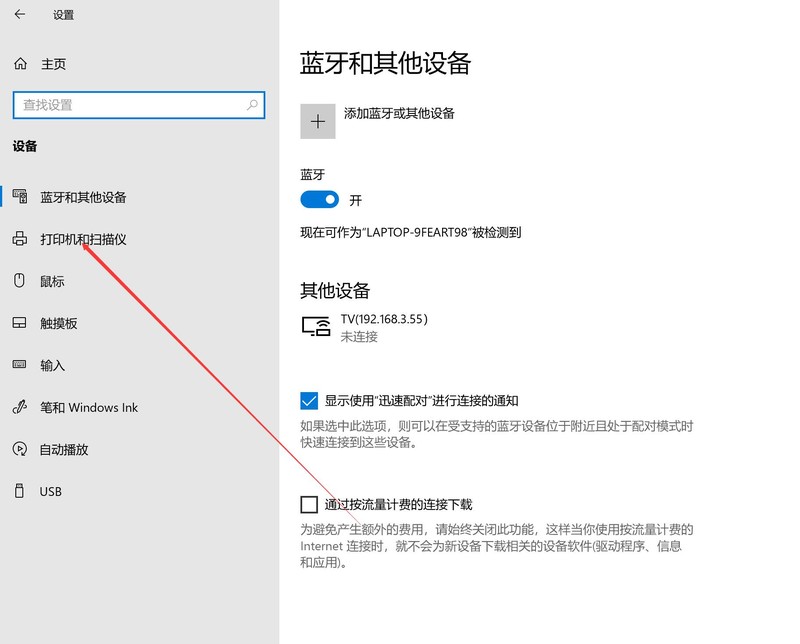
次に、[プリンターとスキャナー] を選択します
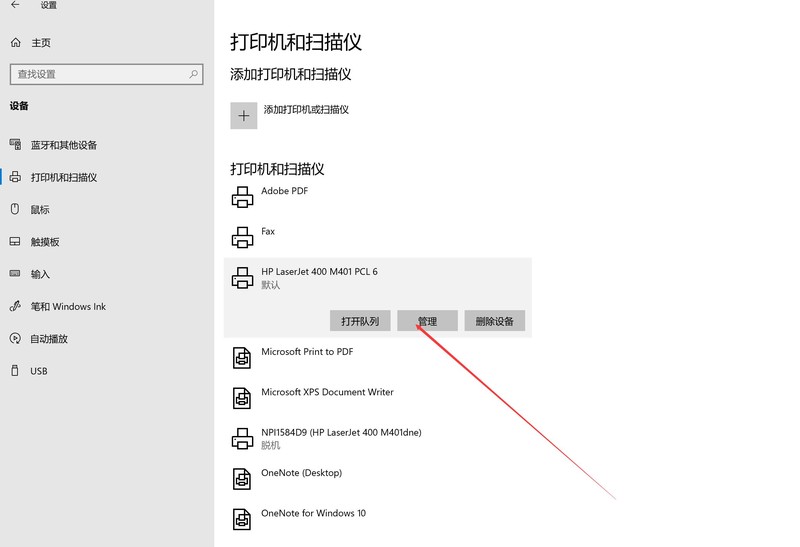
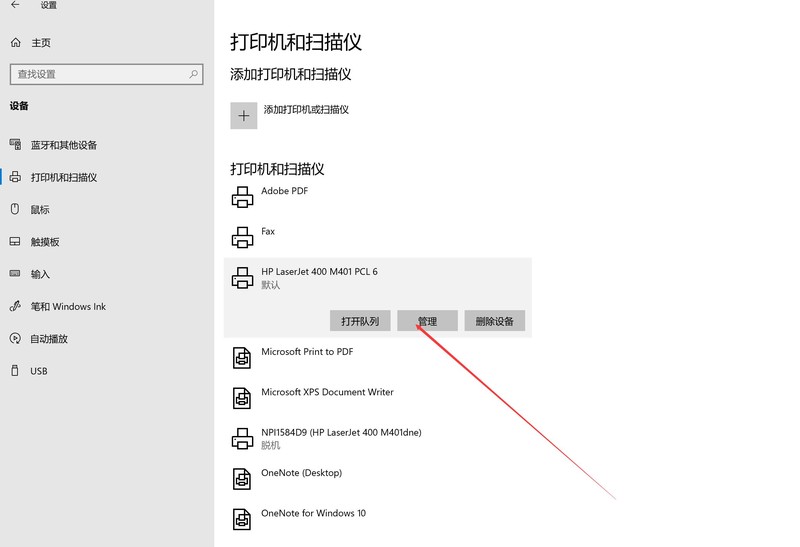
次に、使用しているプリンターを選択し、[管理] をクリックします。
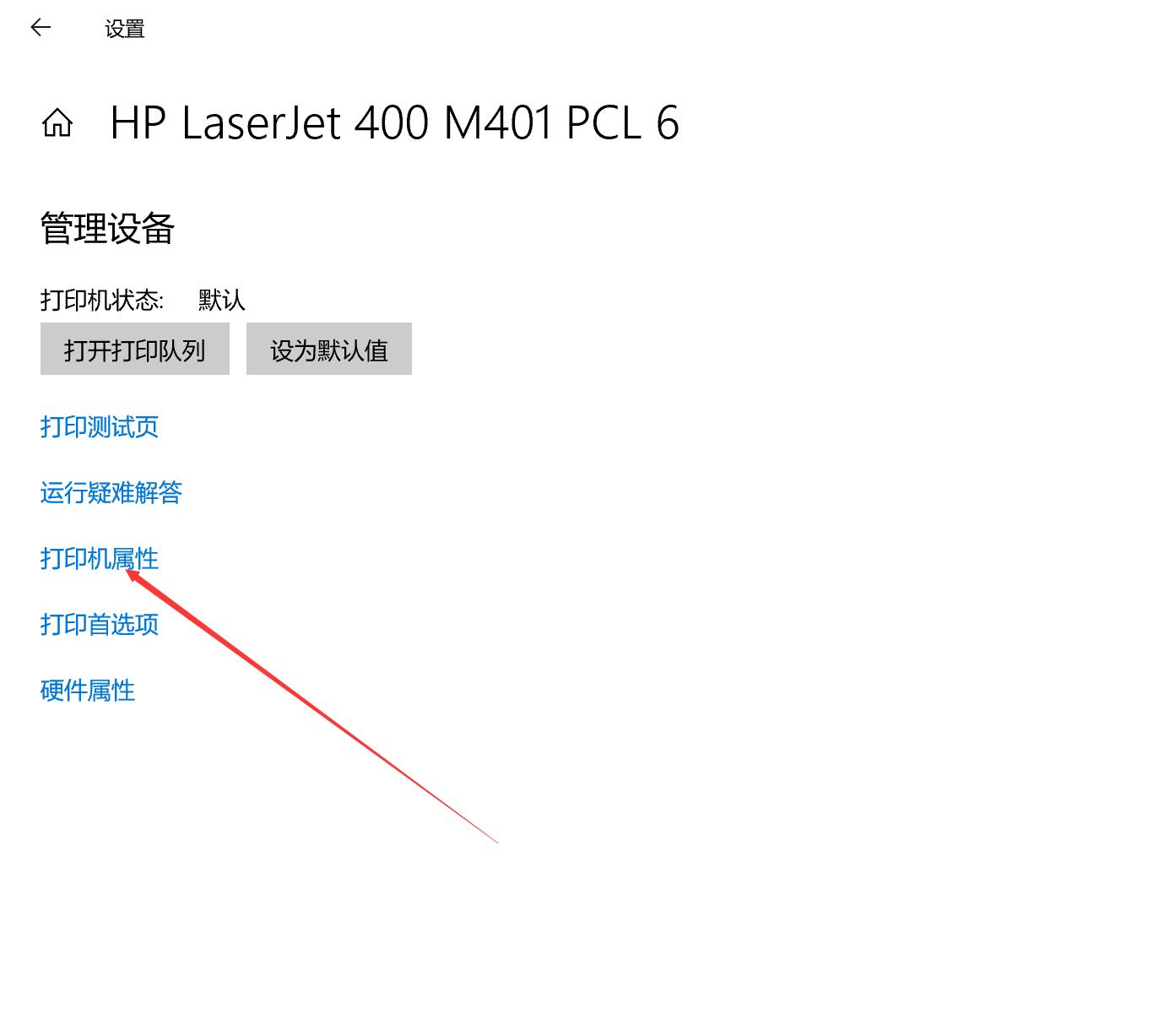
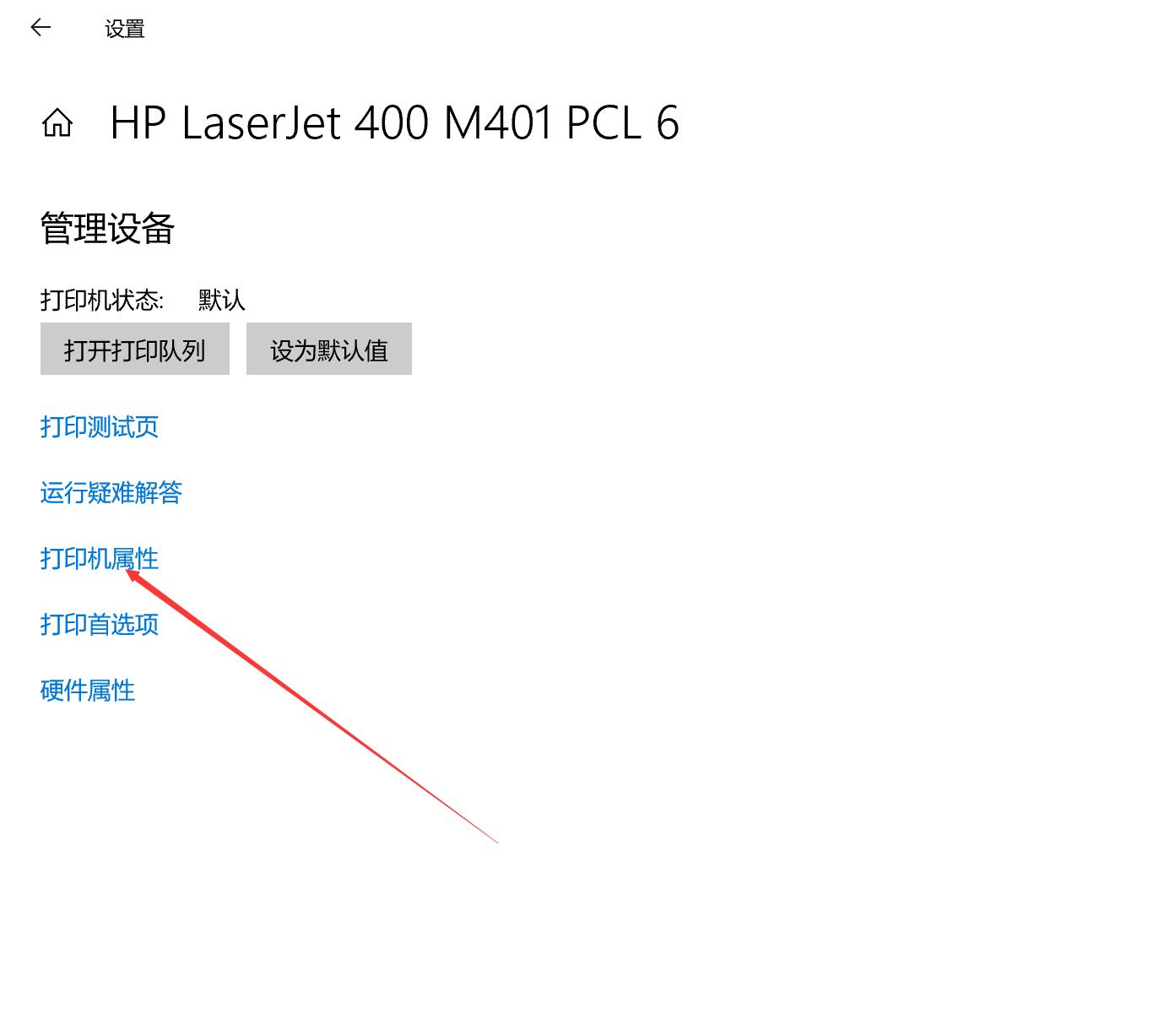
次に、[プリンターのプロパティ] をクリックします
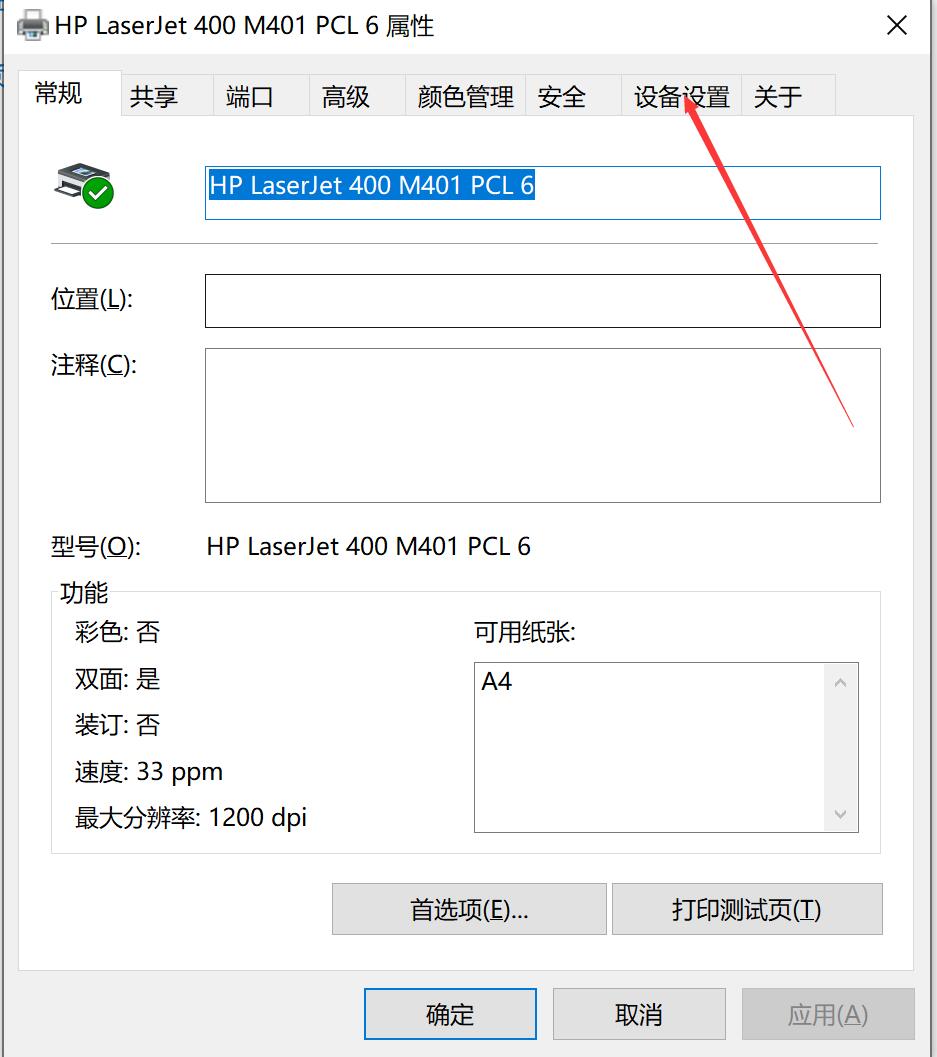
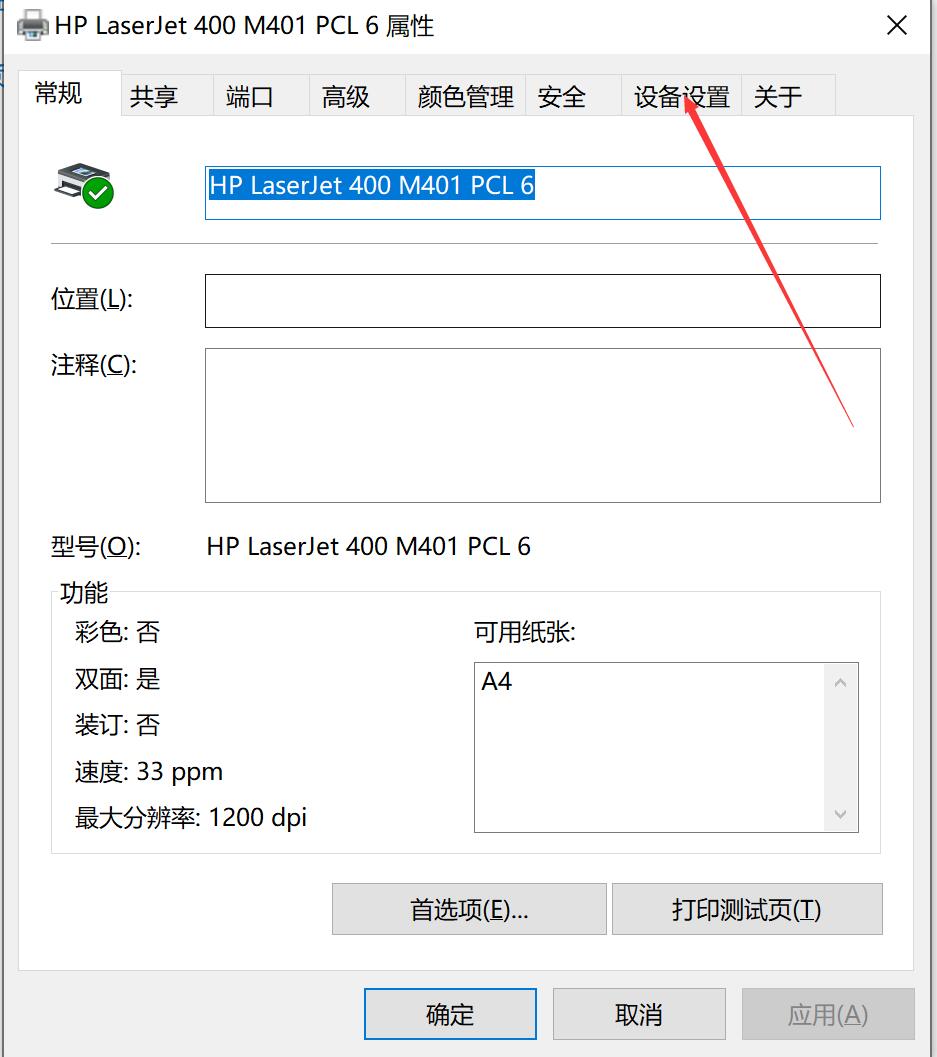
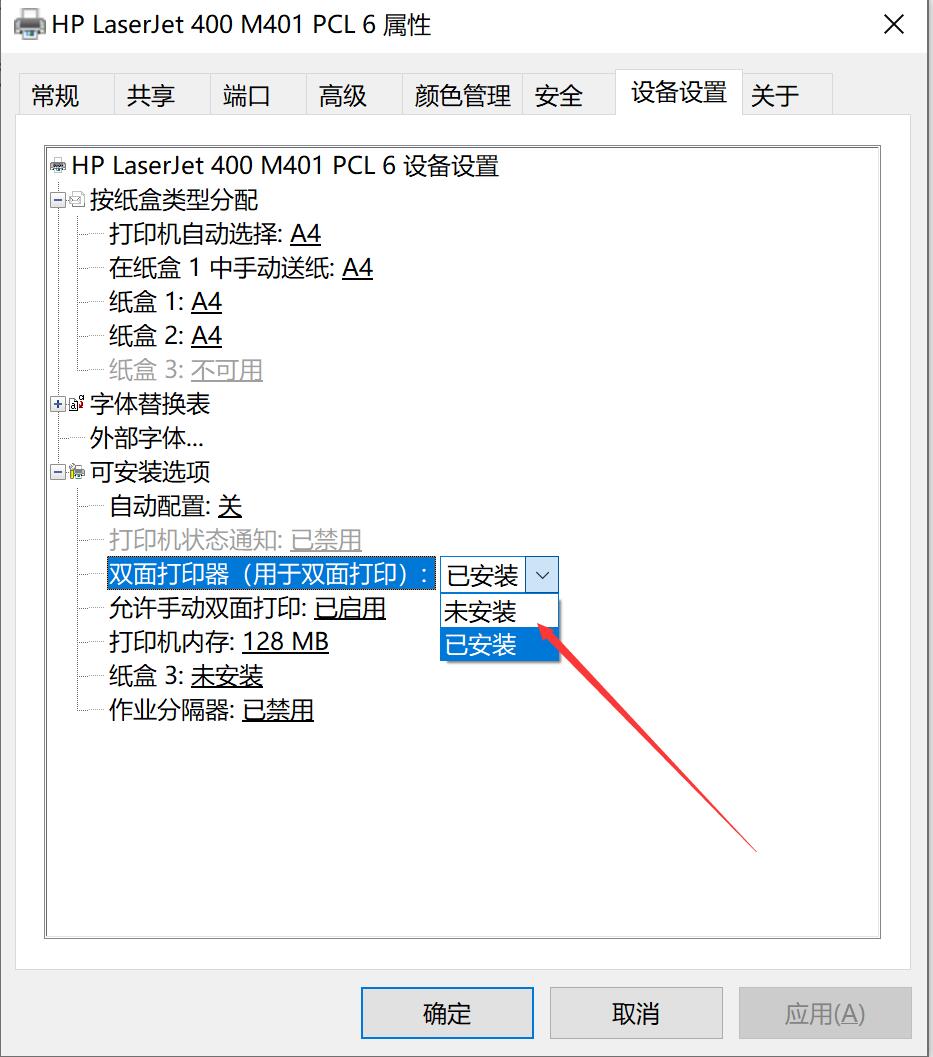
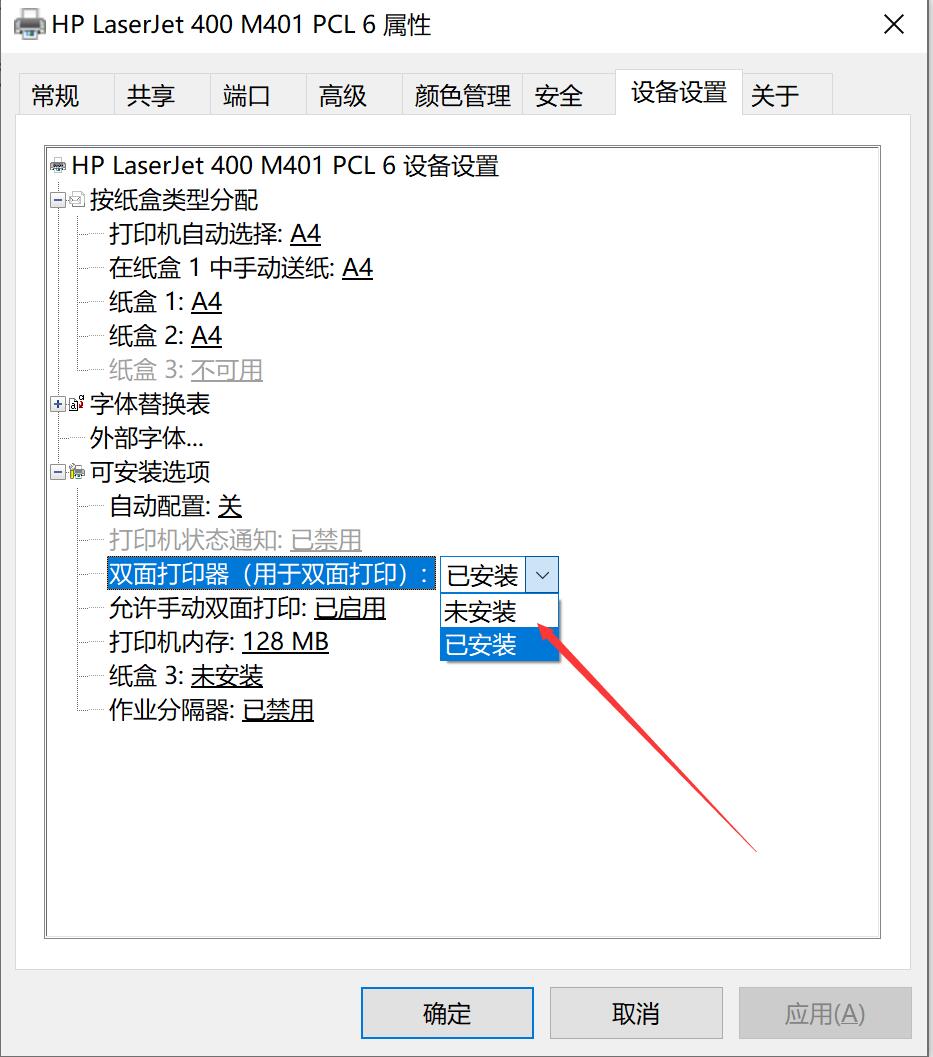
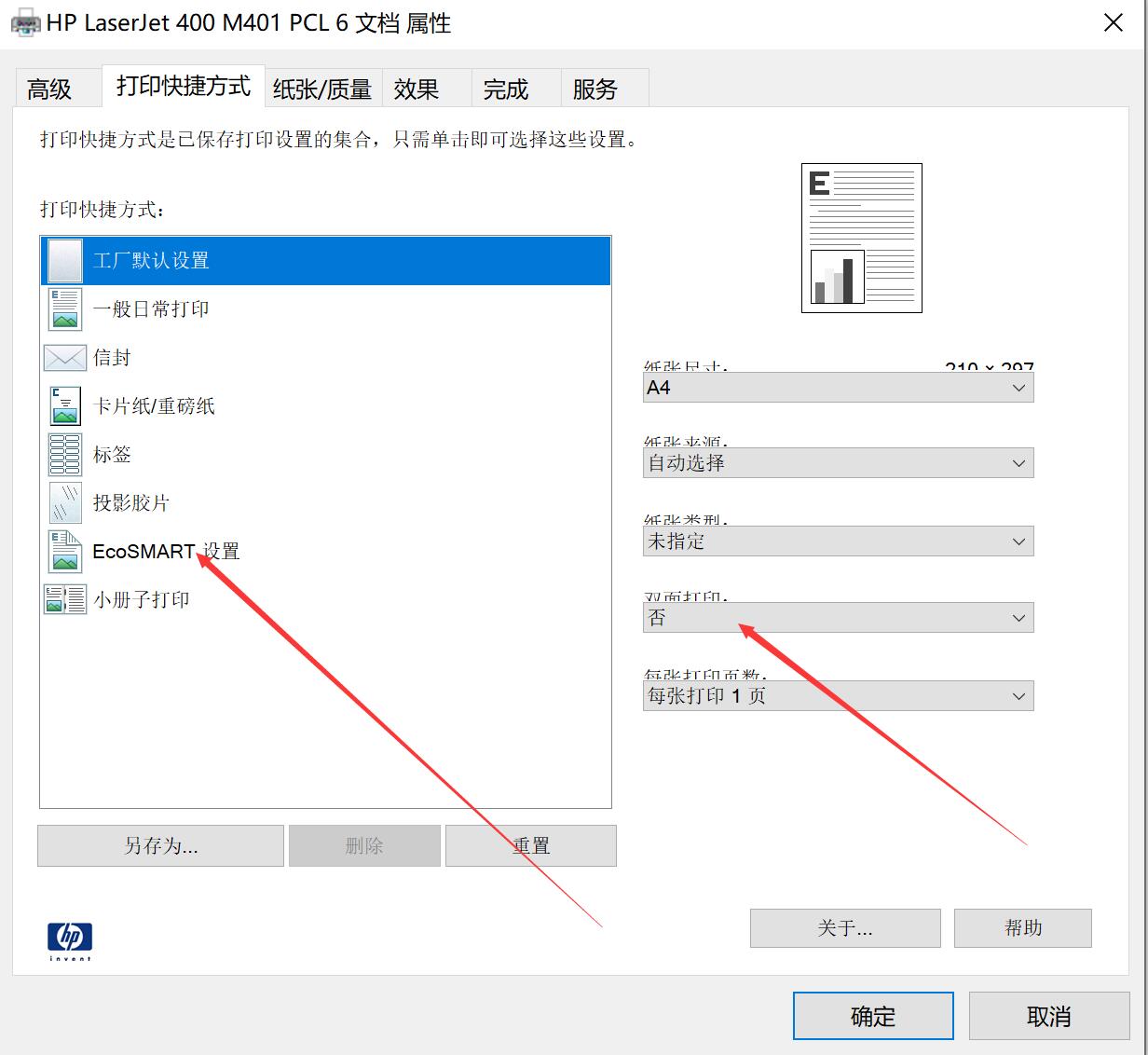
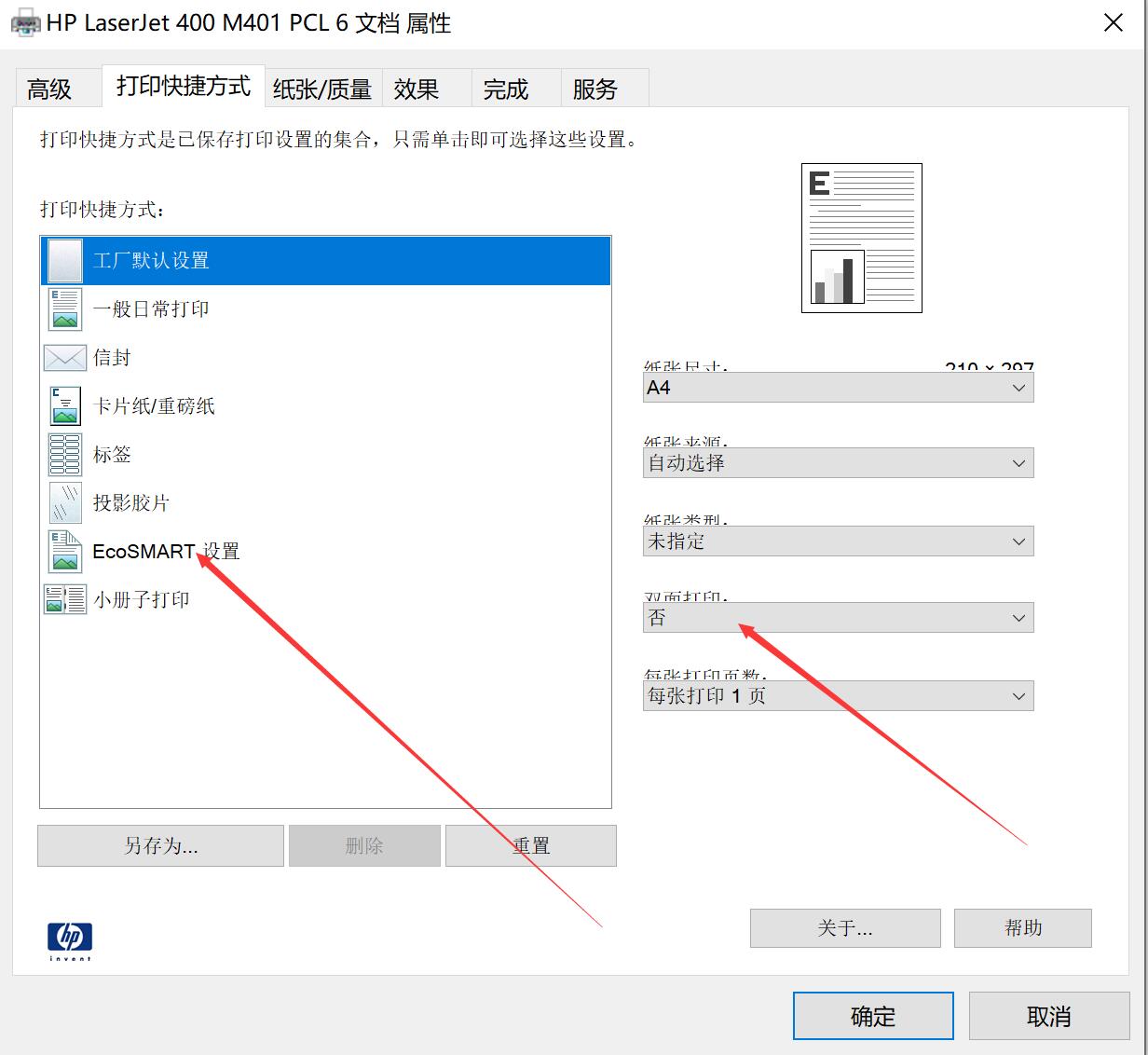
矢印の先の設定を選択すると、右側に両面印刷が表示されます。他に利用できない設定がある場合は、その設定を選択してください。
5. 両面プリンターの設定方法は全員に共有しました。
6. わからない場合は、私のホームページにあるビデオを見ていただければ理解できると思います。
7.少しでも参考になったら、皆さんに「いいね」や「フォロー」をしていただけると嬉しいです、よろしくお願いします!
はい、これで今回の記事は終わりです。少しでもお役に立てれば幸いです。「プリンターの自動両面印刷の設定方法」「詳しい説明:設定方法」をよく読んでから、プリンターの両面印刷とヒント」をご覧になると、きっと感動していただけるはずです。 参考になりましたので、ぜひ「いいね!」をお願いします!
以上がプリンターの自動両面印刷の設定方法 詳細説明:プリンターの両面印刷の設定方法とコツの詳細内容です。詳細については、PHP 中国語 Web サイトの他の関連記事を参照してください。